Ha sehol nem találja a Kezdőlap menüt az Outlookban, ne essen pánikba. A probléma megoldásához nem kell belemerülni az időigényes hibaelhárítási módszerekbe. Ezt a problémát az Outlook ismétlődő hibái vagy helytelen beállítások válthatják ki.
Az Outlook főmenüjének visszaállítása
A szalag testreszabása
Ha letiltja és engedélyezi a Home Mail opciót a szalagon, segíthet a probléma megoldásában.
- Indítsa el az Outlook programot, és kattintson a jobb gombbal a szalagterületre.
- Ezután válassza ki A szalag testreszabása választási lehetőség.
- Menj előre és törölje a jelölést a Kezdőlap (Mail) jelölőnégyzetből. Igen, jól olvastad, törölnie kell a jelölőnégyzetet.
- Ezután kattintson a A szalag testreszabása opció ismét.
- Ezúttal győződjön meg róla ellenőrizze a Kezdőlapot (Mail) opciót, és nyomja meg az OK gombot.
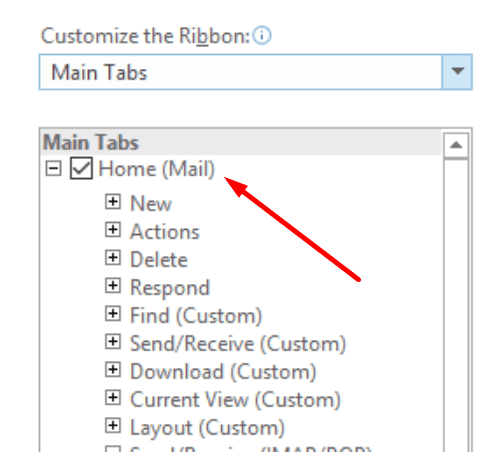
Ne feledje, hogy ez csak átmeneti megoldás. Ezeket a lépéseket minden alkalommal meg kell ismételnie, amikor a probléma újra megjelenik. Ha a Szalag trükk nem működött, folytassa a következő megoldással.
jegyzet: Ha az Office 365-öt online használja, nem lesz rákattintható szalag.
Távolítsa el az egyéni gombokat
Ha egyéni gombokat helyezett el a Kezdőlap lapon, távolítsa el őket, és ellenőrizze, hogy a probléma megszűnt-e. Sok felhasználó észrevette, hogy a Kezdőlap fül minden alkalommal eltűnt, amikor az egyéni gombokra kattintott.
Javító Iroda
Az Office-csomag javítása segíthet a hibák hosszú listájának kijavításában. Ellenőrizze, hogy ez a megoldás működik-e az Outlook kezdőlap gombjával kapcsolatos problémára is.
- Nyissa meg a Kezelőpanel és menj oda Programok és szolgáltatások.
- Válassza ki Office 365 vagy Microsoft 365.
- Kattintson a változás gombot, és válassza ki Gyors javítás.

- Ha ez az egyszerű javítási módszer nem működött, válassza ki a Online javítás választási lehetőség.
Frissítse bővítményeit és jelentkezzen ki
- Kattintson Fájl, és válassza ki Lehetőségek.
- Ezután kattintson a gombra Bővítmények kezelése és válassza ki a frissíteni kívánt bővítményeket.
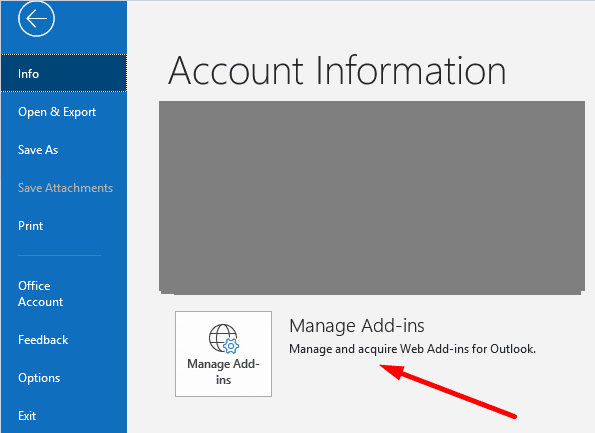
- Nyugodtan távolítsa el azokat a bővítményeket, amelyekre már nincs szüksége.
Az Outlook-bővítmények kezelésével kapcsolatos további információkért lásd: Outlook: Bővítmények engedélyezése/letiltása.
Ha további tippjei vannak a Kezdőlap gomb visszaállításával kapcsolatban, tudassa velünk az alábbi megjegyzésekben.